Как да редактираме множество текстове наведнъж в AutoCAD
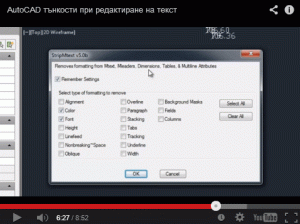 Избираме многоредов текст в AutoCAD, натискаме на бутона за да променим стила и очакваме стилът да се актуализира. Да, ама не! Нищо не се получава и текстът изглежда непроменен.
Избираме многоредов текст в AutoCAD, натискаме на бутона за да променим стила и очакваме стилът да се актуализира. Да, ама не! Нищо не се получава и текстът изглежда непроменен.
Това е един често срещан проблем, който може да решим като влезнем в редактора на текста, изберем съдържанието и променим стила. При 3-4 текста това е ОК, но ако имаме множество текстове това е работа с часове.
В това видео показвам два различни метода, които могат да ни помогнат да се използват, за да се редактират текстовете наведнъж и да си спестим буквално часове работа при по-големи чертежи.
Ето видео по темата:
Във видеото споменавам и един ЛИСП. Ето това е страницата, от която може да се свали безплатно.



-

Цветомир Дончев
| #1
Отговор |
Цитат
-

Лазар Иванов
| #2
Отговор |
Цитат
-

stela
| #3
Отговор |
Цитат
КОМЕНТИРАЙТЕ:Супер полезно и бързо.Благодаря
Благодаря, урока е много полезен за мен.
Бих желал да попитам за нещо елементарно, което ми показаха веднъж но за съжаление не си го записах, а е много удобно когато работиш с няколко едновременно отворени чертежа – сваляне на неактивните чертежи като икони в
лентата на уиндоус.Така може веднага да активираш този който ти е нужен в момента.
ОТНОВО ПЕРФЕКТЕН!!!БЛАГОДАРЯ!